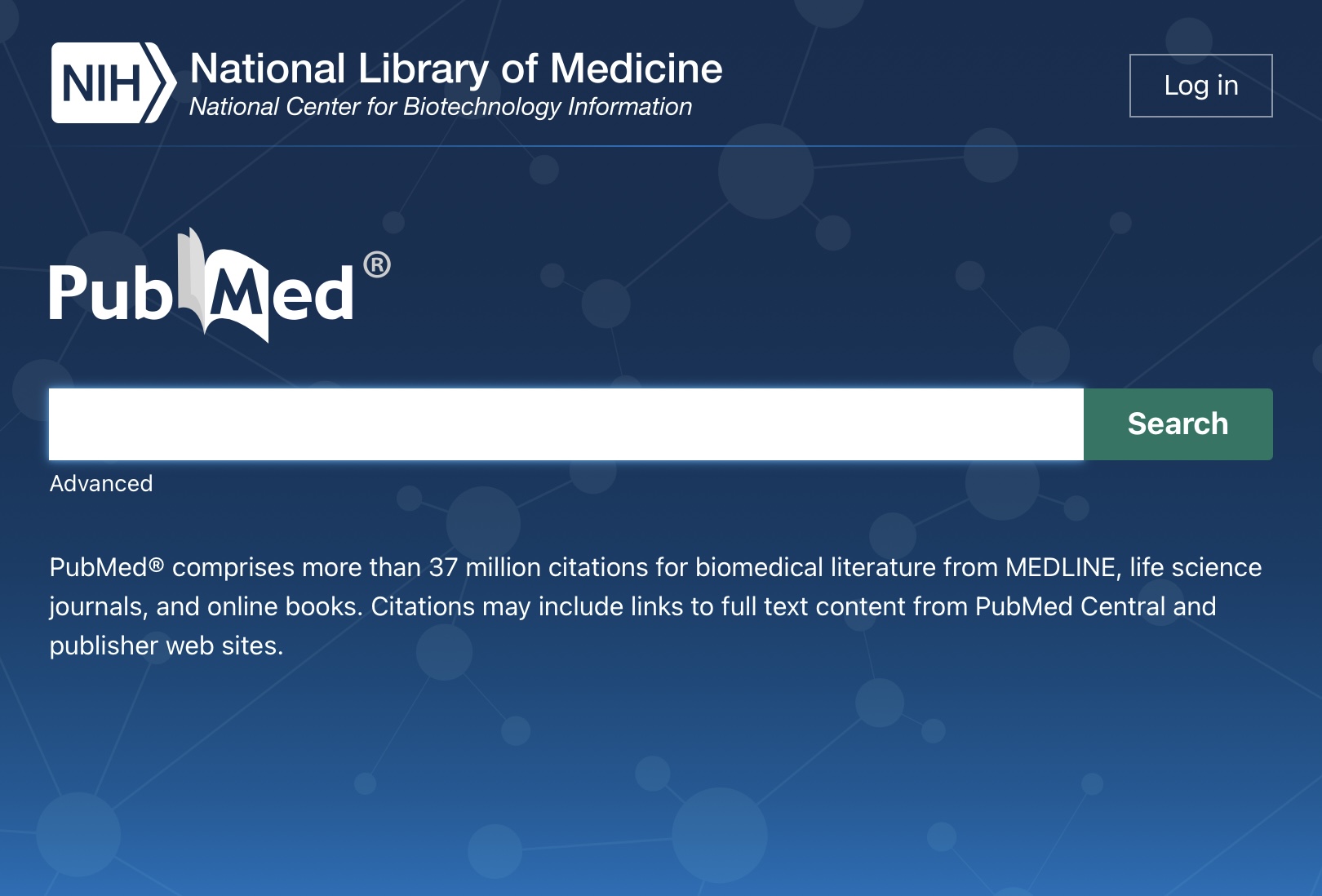MEDLINE
(Quellen: Der informierte Arzt; 20:123-126,1999 + infomed-screen, 2000, 2005, 2008, 2009, 2015; USZ-Fortbildung 2016; eigene letzte Überarbeitung: Januar 2017)
Kurzinformation zur Benützung des PubMed-Zugangs zur Medline (Universität Zürich,2016): dr-walser.ch/pubmed.pdf
MEDLINE ist weltweit eine der wichtigsten Ressourcen für die bibliographische Internet-Recherche. Es gibt unzählige Websites, die – unentgeltlich oder gegen Bezahlung – die Datenbanksuche ermöglichen. Die National Library of Medicine hat einen Gratisdienst für die Internet-Recherche eingerichtet. Um diesen Dienst wirklich ausnützen zu können, ist es unumgänglich, die Basis der Suchtechnik zu erlernen.
Die National Library of Medicine (NLM) von Bethesda ist die grösste Medizinbibliothek der Welt. Sie hat in den 60er Jahren damit begonnen, das MEDLARS (MEDical Literature Analysis and Retrieval System) aufzubauen. Dieses System umfasst über 40 Datenbanken, die ihrerseits Zitate von über 19 Millionen Artikeln zu den verschiedensten Themen aufweisen (eine Übersicht dazu findet sich unter: www.nlm.nih.gov/databases/index.html).
Die wichtigste biomedizinische Datenbank ist MEDLINE (MEDLars onLINE); Diese deckt die Bereiche Human-, Zahn- und Veterinärmedizin, Krankenpflege, Gesundheitswesen und vorklinische Studien aus zirka 4`500 biomedizinischen Fachzeitschriften seit 1966 ab. Bis heute sind über 10 Millionen Zitate zusammengetragen worden. Dieser Artikel soll Ihnen Basisinformationen über die Struktur der MEDLINE-Datenbank liefern und eine Einführung in die effiziente Suche via PubMed bieten, dem Gratissuchdienst des NLM, der seit dem 26. Juni 1997 zur Verfügung steht.
Die Anatomie von MEDLINE
Jedes Zitat in MEDLINE repräsentiert einen Artikel einer Zeitschrift. Die einzelne Nennung, der Record, setzt sich zusammen aus einer Serie von Feldern, die Informationen liefern über Titel, Namen der AutorInnen (bis 25 Namen), Abstracts (bei 80 % der Nennungen verfügbar), Schlüsselwörter für die Suche (MeSH), bibliografische Quellenangaben (Zeitschrift, Jahrgang, Nummer, etc.), Sprache, in welcher der Artikel veröffentlicht wurde (80 % in Englisch) und Art des Artikels (Editorial, Kommentar, Brief, Review etc.):
| Tabelle 1 Standardformat eines MEDLINE-Eintrags | |
| TI – TITLE: | Cholesterol lowering after participation in the Scandinavian Simvastatin Survival Study (4S) in Finland |
| AU – AUTHOR: | Strandberg TE; Lehto S |
| AD – AUTHOR AFFILIATION: | Department of Medicine, University of Helsinki, Finland. |
| SO – SOURCE: | Eur Heart 1997 Nov;18(11):1725-7 |
| UI- MEDLINE Unique Identifier: | 98066059 |
| CM – COMMENT: | Comment in: Eur Heart J 1997 Nov;18(11):1695-6 |
| AB – ABSTRACT: | BACKGROUND: Patient compliance is crucial for the effectiveness 1 of preventive medication. The aim of the study was to investigate changes |
| MH – MAIN MESH SUBJECTS: | Anticholesteremic Agents/*therapeutic use; Coronary Disease/*prevention & control; Simvastatin/*therapeutic use |
| MH – ADDITIONAL MESH SUBJECTS: | MH – female MH – Finland MH – Human MH – Support, Non-U.S. Gov’t |
| PT – PUBLICATION TYPES: | CLINICAL TRIAL JOURNAL ARTICLE RANDOMIZED CONTROLLED TRIAL |
| LA – LANGUAGE: | Eng |
| Die Medical Subject Headings (MESH) definieren die Themen des jeweiligen Artikels im Detail. Sie stellen die Schlüsselwörter dar, mit deren Hilfe sich die Zitate innerhalb der Datenbank suchen lassen. Die MeSH-Begriffe sind hierarchisch strukturiert, so dass sich bei einer Suche mit allgemeineren Termini auch Artikel finden, die spezifischer indiziert sind, aber dem gleichen Themenkreis angehören (Tabelle 2). Der einzelne MESH-Begriff wird durch Subheadings (Unterbegriffe, die jeden Terminus genauer umschreiben) ergänzt. Ein Beispiel: Der Begriff breast cancer kann die Subheadings drug therapy, surgery, radiotherapy, economics, etc. beinhalten, entsprechend den diversen Inhalten, die unter dem Begriff breast cancer zusammengefasst sein können. MESH-Begriffe und -Unterbegriffe können mit Hilfe des MeSH-Browser (www.nlm.nih.gov/mesh/MBrowser.html) aus der MeSH-Database (Abbildung 1, unten rechts) gesucht werden. Dies ist eine enorme Hilfe. Das hilft nicht nur bei uneinheitlicher Terminologie („cancer“ oder „carcinoma“?) sondern auch bei möglicherweise etwas eingerosteten Englisch-Kenntnissen. Einige Hinweise: |
|
| Tabelle 2 Beispiel der hierarchischen Struktur des MESHDie baumartige Struktur dient dazu, einen Artikel mit spezifischen Termini zu klassifizieren und ihn gleichzeitig auch für allgemeinere Suchbegriffe zugänglich zu machen (Beispiel: Eine Suche mit dem Begriff Rectal Neoplasms Findet auch Artikel, die – hierarchisch tiefer klassifizierte – Begriffe wie Anus Neoplasms oder Anal GIand Neoplasms enthalten). Das MeSH-Wörterbuch wird durch eine spezielle Kommission der NLM gepflegt. Diese Kommission entscheidet jährlich darüber, welche Begriffe eingeführt, ausgeschlossen oder abgeändert werden. Das MESH von 1998 enthält über 18 000 Stichwörter.A. AnatomyB. OrganismsC. Diseases C1. Bacterial Infections and Mycoses C2. Virus Diseases C3. Parasitic Diseases C4. Neoplasms Cysts […] Neoplasms by Histologic Type Histiocytic Disorders, Malignant + Leukemia + Lymphatic Vessel Tumors + Lymphoma + Neoplasms by Site Abdominal Neoplasms + Digestive System Neoplasms Biliary Tract Neoplasms Esophageal Neoplasms Gastrointestinal Neoplasms Intestinal Neoplasms Cecal Neoplasms […] Rectal Neoplasms Anus Neoplasms Anal Gland NeoplasmsD. Chemicals and Drugs E. Analytical, Diagnostic and Therapeutic Techniques and Equipment F. Psychiatry and Psychology G. Biological Sciences H. Physical Sciences I. Anthropology, Education, Sociology and Social Phenomena J. Technology and Food and Beverages K. Hurnanities L. Information Sclence M. Persons N. Health Care Z. Geographical Locations |
MEDLINE im Internet
| 1997 hat das NLM PubMed einen wissenschaftlichen Gratissuchdienst, der Recherchen in PREMEDLINE und MEDLINE ermöglicht, eingerichtet. Seither bieten unzählige Websites den Zugang zu MEDLINE an (siehe Tabelle 3 gleich unten). Die MEDLINE-Datenbank ist immer dieselbe, unabhängig davon, woher auf sie zugegriffen wird. Unterschiedlich ist einzig und allein die Software (Suchmaschine), die auf die Datenbank zugreift. Diese kann mehr oder weniger ausgeklügelt, mehr oder weniger einfach zu bedienen und mehr oder weniger an die Bedürfnisse des Einzelnen anpassbar sein. |
Tabelle 3 | |||
| Name | Besonderes | Adresse | Gratis? |
| PubMed | DER Klassiker | ncbi.nlm.nih.gov/entrez/query.fcgi | ja |
| Scirus | scirus.com | ja | |
| Comunity of Science (COS) | medline.cos.com/ | nein | |
| DIMDI | + weitere Datenbanken | dimdi.de/de/db/ | ja |
| Healthworks | healthworks.co.uk/ref/medline/ | ja | |
| Infotrieve | Fuzzy Search | infotrieve.com/medline/infotrieve | ja |
| Journalfinder | deutsche Suchbegriffe, Newsletter | akh-wien.ac.at/agmb/01_bielefeld/hothan/ | ja |
| Knowledge Finder | Fuzzy Logic („Natural language search“) | medline.de/ | ja |
| Medscape | medscape.com | ja | |
| OMNI Medline | omni.ac.uk/medline/ | ja | |
| OvidSP | professionell | gateway.ovid.com für Ärzte in der Schweiz mit HIN-Mitgliedschaft: kostenfrei unter hin.escapenet.ch/meddaten.asp | nein |
PubMed
| Die kostenlos verfügbare Datenbank Medline der amerikanischen «National Library of Medicine» (www.ncbi.nlm.nih.gov/entrez/query.fcgi) wird in stetig neuen, verbesserten Versionen angeboten. PubMed ist deshalb eine gut à jour gehaltene und sehr vertrauenswürdige Site. Der Zugang auf die Website ist direkt, erfolgt ohne lästige Registrierung und ist auch für uns EuropäerInnen recht schnell. Die zu verwendende Sprache ist natürlich Englisch (in Deutsch: >>>). PubMed verfügt über eine Basis-Suchfunktion (Basic Search, BS = Eingangsseite) sowie über eine fortgeschrittene Suchfunktion („Advanced Search“, AS erreichbar über den Link rechts oben): Alle Begriffe können sowohl in der AS als auch in der BS verwendet werden. Mit AS kann das Suchfeld mittels Dropdown-Menu gewählt werden. Ausserdem kann man durch progressives Hinzufügen von Suchbegriffen und Änderung von Suchkombinationen sehr gut strategisch vorgehen. |
Basissuche in PubMed:
| Abbildung 1: In den drei Gruppen unten finden sich Verweise (Links) zu den meisten Funktionen, wie Zeitschriftenverzeichnis („Journal Database“), MeSH-Begriffe. „Clinical Queries“ erlaubt die Suche von klinisch interessanten Artikel nach vier Gesichtspunkten (Therapie, Diagnose, Ätiologie und Prognose). Ist eine Nennung bekannt (Zeitschrift, Jahrgang, Volume, Seite, Autor), kann mit dem „Single Citation Matcher“ direkt auf den entsprechenden Artikel zugegriffen werden. Limits und Hilfe finden Sie oben rechts. |
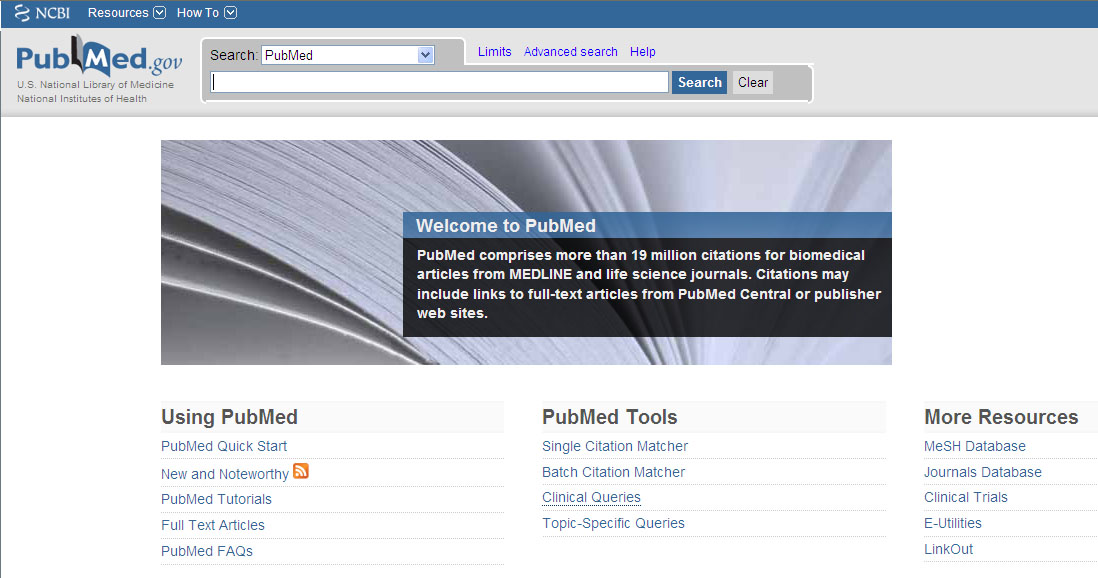
| Automatic Term Mapping: Es genügt, die entsprechenden Schlüsselwörter einzugeben. Beispiel: Werden die Begriffe vitamin c common cold eingegeben, wird PubMed diese Begriffe mit dem MeSH-Wörterbuch, dem Verzeichnis der Zeitschriften und dem Autorenverzeichnis vergleichen. In unserem Fall ohne Eigen- oder Zeitschriftennamen – wird PubMed die Begriffe in «ascorbic acid [MESH] OR vitamin c [Text Word] AND common cold [MESH] OR common cold [Text Word]» übersetzen. Vereinfacht ausgedrückt: Die Software (Suchmaschine) wird alle Artikel suchen, welche die MeSH-Begriffe ascorbic acid (MeSH-Begriff für Vitamin C) und common cold enthalten, sowie jene, in deren Titel oder in der Zusammenfassung die Wörter common cold oder vitamin c stehen. |
| Werden die Begriffe peterson jp eingegeben, wird PubMed diesen Begriff als Namen ansehen und die Suche im Feld AU (AutorIn) starten. Wenn aber das Schlüsselwort Lancet lautet, wird PubMed den Begriff im Verzeichnis der Zeitschriften finden und auch nur Artikel aufzeigen, die in der genannten Zeitschrift veröffentliche wurden. Mit chang ab asthma children BMJ 1998 werden alle Artikel über Asthma bei Kindern aufgespürt, welche 1998 im British Medical Joumal von AB Chang publiziert wurden. |
 Abbildung 2: Suchresultate. Die aufgrund der angegebenen Schlüsselwörter gefundenen Dokumente. Mit dem Link „Limits“ kann die Suche noch weiter eingeschränkt werden (Erklärung der div. Fields weiter unten). Mit „Display Settings“ können die Abstracts der mit einem Häkchen versehenen Artikel aufgerufen werden. Rechts aussen werden bei „Titles with your search terms“ weitere Artikel, die in direktem Zusammenhang mit den betreffenden Artikel stehen, aufgeführt. |
 Abbildung 3: Nach Quelle und Titel, wird der entsprechende Abstract aufgeführt, sofern er zur Verfügung steht. „Related Articles“ entspricht demselben Link in Abbildung 2 . |
| Tabelle 4 | |
| Hauptsächliche Suchfelder (Fields) in PubMed (via Link „Limits“ oder „Preview/Index“ erreichbar): | |
| Name des Suchfeldes [Abkürzung] | Beschreibung |
| Affiliation [AD, AFFL] | Institution und Anschrift des erstgenannten Autors, manchmal auch weiterer Autorlnnen |
| All Fields [ALL] | Alle Suchfelder: Standard-Feld |
| Author Name [AU, AUTH] | Autorln; das Standardformat lautet: Smith D) (die Initialen können auch ausgelassen werden) |
| E.C./RN [RN, ECNO] | E.C.-Nummer (von der Enzyme Commission vergebene Nummer, um ein spezifisches Enzym zu definieren) |
| Entrez Date [EDAT] | Datum, an dem der Eintrag PubMed hinzugefügt wurde (nicht das Publikationsdatum); Format Jahr/Monat/Tag (oder Jahr/Monat oder nur Jahr) verwenden |
| Filter [FILTER] [SB] | loall[sb] – Citations with LinkOut links in PubMed. free full text[sb] – Citations that include a link to a free full-text article. full text[sb] – Citations that include a link to a full-text article. |
| Grant Number [GR] | Research grant numbers, contract numbers, or both that designate financial support by an agency of the US PHS (Public Health Service). |
| Issue [IP, ISSUE] | Ausgabennummer der Zeitschrift, in welcher der Artikel publiziert wurde. |
| Journal [TA, JOUR] | Vollständiger oder abgekürzter Name der Zeitschrift oder deren ISBN-Nummer (die Namen der Zeitschriften haben Standard-Abkürzungen; ist diese nicht bekannt, kann sie in der Journal Database, Abbildung 1 links, gesucht werden). |
| Language [LA, LANG] | Sprache, in welcher der Artikel verfasst wurde. |
| MeSH Date [MHDA] | Datum bei dem der Artikel mit MeSH-Begriffe analysiert wurde. |
| MeSH Major Topic [MAJR] | Hauptthema des Artikels |
| MeSH Subheading [SH] | Zu verwenden, um einen MeSH-Überbegriff mit einem Unterbegriff zu verbinden, sofern diese nicht schon verbunden sind. |
| MeSH Terms [MH,MESH] | MeSH-Begriff |
| Medline Unique ldentifier, MUID, Ul | Kennummer; einzige Zahl in der MEDLINE-Datenbank, die ohne rechteckige Klammern geschrieben wird. |
| Pagination [PG, PAGE] | Angabe der Seitenzahl der ersten Seite des Artikels der Zeitschrift, in welcher der Artikel publiziert wurde. |
| Personal Name [PS] | Eigennamen in einem Artikel; zu verwenden, wenn Artikel gesucht werden, in denen bestimmte Personen namentlich genannt werden. |
| Publication Date [DP] | Veröffentlichungsdatum im Format Jahr/Monat/Tag [DP, PDAT] (es kann auch nur das Jahr oder Jahr/Monat eingegeben werden). |
| PubMed Identifier, PMID | Kennummer, die die einzelne Nennung in PubMed eindeutig identifiziert; wird ohne rechteckige Klammern eingegeben. |
| Publication Type [PT, PTYP] | Art der Publikation (Beispiel: review, clinical trials, randomized controlled trials, letters, etc.). |
| Substance Name [NM, SUBS] | Name der chemischen Substanz, die im Artikel diskutiert wird. |
| Title Words [Tl, TITL] | Im Titel des Artikels vorkommende Wörter. |
| Text Words [TW, WORD] | In Titel oder Zusammenfassung vorkommendes Wort; einzelne Wörter wie MeSH-Begriff, -UnterbegrifF, chemische Substanz, Personennamen, die im Titel erwähnt werden. |
| Volume [Vl, VOL] | Band-Nummer der Zeitschrift, in welcher der Artikel erschienen ist. |
| PubMed bietet ausgeklügelte Möglichkeiten für eine gezielte Recherche. Diese sind: > Logische Operanten: AND, OR, NOT. Der Operant muss mit Grossbuchstaben geschrieben werden. Beispiel: pneumonia AND (klebsiella OR mycoplasma) NOT children findet alle Einträge von Artikeln zu Klebsiellen- oder Mykoplasmenpneumonien. Ausgeschlossen werden alle jene Einträge, in denen es um Pneumonien bei Kindern geht. > Joker-Begriffe: Wird ein Begriff mit * abgekürzt, werden alle Wörter gefunden, die mit dem entsprechenden Stamm beginnen (appendic* wird die Begriffe appendiceal, appendicitis, appendicular, appendicopathy etc. finden). Wird der gekürzte Begriff zwischen Gänsefüsschen gestellt, werden assoziierte Begriffe ausgeschlossen: „infection*“ findet infections, aber nicht infection control. > Suche nach Sätzen: Begriffe, die zusammen in Gänsefüsschen stehen, werden auch zusammen gesucht. Die Eingabe „myocardial infarction “ veranlasst die Suchmaschine, diese Begriffe als Einheit zu definieren. In diesem Fall wird PubMed den Satz nicht mit dem MeSH-Wörterbuch vergleichen, sondern so, wie er ist, in allen Suchfeldern suchen. > Suche innerhalb von Suchfeldern (via den Link „Limits“ oder „Advanced Search“ erreichbar): Die Hauptsuchfelder sind in Tabelle 4 aufgeführt. Das Suchfeld, innerhalb dessen gesucht werden soll, kann auch direkt selbst nach dem Suchbegriff in rechteckige Klammern gesetzt werden: Mit hypertension [TI] werden alle Artikel aufgeführt, die den Begriff hypertension im Titel tragen. Wird nichts spezielles angegeben, wird im Default-Suchfeld ALL (alle) gesucht d.h. es werden alle Suchfelder durchforstet und das Resultat wird weniger genau sein. > Suche mittels MeSH-Begriffen: Diese Suchart ist unabdingbar, wenn wir eine gezielte Suche einleiten wollen, ohne Hunderte von Artikeln durchforsten zu müssen, um vielleicht 7 – 8 Interessante aufzuspüren. (Falls wir auf der Suche nach erst kürzlich (d.h. ca. in den letzten 6 Monaten) publizierten Artikeln sind, kann diese Suchart jedoch nicht angewendet werden, weil erst nach dieser Zeit die Artikel nach den Suchbegriffen eingeteilt sind.) Das hilft nicht nur bei uneinheitlicher Terminologie („cancer“ oder „carcinoma“?) sondern auch bei möglicherweise etwas eingerosteten Englisch-Kenntnissen (auf deutsch siehe >>>). Einige Hinweise:
Falls uns der Zusammenhang zwischen Kosten und Nutzen der Grippeimpfungen interessiert, könnten wir die Suche beginnen mit vaccine influenza economics. PubMed findet über 180 Artikel. Viele davon haben mit dem uns interessierenden Thema nichts zu tun, wie z.B. ein Artikel mit dem Titel Control of Haemophilus influenzae infections. Wenn wir nun mit MeSH-Begriffen arbeiten, können wir Folgendes eingeben: influenza vaccine [MAJR] AND cost benefit analysis [MeSH]. Der erste Begriff gibt an, dass der Grippeimpfstoff das Hauptargument des Artikels sein soll und der zweite spezifiziert den speziellen Aspekt, der uns interessiert. Mit dieser Suche finden sich 32 Referenzen, alle eng mit dem gesuchten Thema verbunden. Auf ein ähnliches Resultat wären wir auch gekommen, wenn wir als zweiten Operanten den MESH–Begriff vaccines mit dem Unterbegriff (subheading) economics verbunden hätten: vaccine/economics. >Medline auf Deutsch: BabelMeSH (babelmesh.nlm.nih.gov/) ist die „fremdsprachige“ Version von askMEDLINE (askmedline.nlm.nih.gov/ask/), eine spezielle Suchoberfläche von Pubmed, die es erlaubt, mit „natürlichen“ Sätzen zu suchen (z.B. „Are ACE inhibitors permitted in pregnancy?“). Stellt man die Frage auf Deutsch, so erscheint zuerst die vorgeschlagene Übersetzung, die man annehmen oder abändern kann. > Suche mittels «Clinical Queries»: Hier stehen mehrere Filter zur Verfügung, welche auf Fragen aus der Praxis zugeschnitten sind. Nach Eingabe der Suchbegriffe geben Sie mit Mausklick an, ob es um eine therapeutische, diagnostische, ätiologische oder prognostische Fragestellung geht. Damit lassen sich vergleichsweise schnell spezifische klinische Arbeiten auffinden. Das Risiko, der Fragestellung entsprechende Arbeiten zu verpassen, ist allerdings relativ gross. > Related Articles: Wenn eine Recherche nicht so recht gelingt, aber doch eine einzelne Perle zutage gefördert hat, hilft manchmal die Option „Related Articles“ weiter. Ein Mausklick genügt und das Programm stellt eine Liste mit «verwandten» Artikeln zusammen. Der eingebaute Algorithmus liefert häufig ganz brauchbare Resultate. Störend ist einzig, dass die Liste nicht nach dem Alter der Arbeiten sortiert. ist und die neueren Artikel einzeln aussortiert werden müssen. > Limits: Mit „Limits“ können Suchresultate auch im Nachhinein eingegrenzt werden nach Art des Artikels (z.B. auf «Reviews», «Randomized Clinical Trials», Editorial, etc), Alter, Geschlecht, Sprache, Publikationsjahr,… siehe ausführlicher >>> >“Recent activity„ (rechts aussen): gibt eine Übersicht über die aktuell durchgeführten Recherchen. >Suchstrategie sichern: Link „Save Search“ rechts oben: Jetzt kann die aktuelle Suchstrategie im „My NCBI“ gesichert werden (siehe gleich unten). >«My NCBI»: „NCBI“ heisst «National Center for Biotechnology Information», ein Zentrum, das zur amerikanischen National Library of Medicine gehört. «My NCBI» bietet die Möglichkeit, den Zugang und die Routine-Anwendung der Medline-Datenbank via PubMed individuell zu gestalten und so den eigenen Bedürfnissen viel besser anzupassen, als dies bisher der Fall war. >“Single Citation Matcher“: Ist eine Nennung bekannt (Zeitschrift, Jahrgang, Volume, Seite, Autor, Titelwörter), kann mit dem „Single Citation Matcher“ direkt auf den entsprechenden Artikel zugegriffen werden. Nach Eingabe der Suchbegriffe muss die Recherche mit dem Feld „Go“ gestartet werden: mit der Taste „ENTER“ wird die Suchmaske gelöscht. > «Clinical Trial»: Sehr praktisch ist die Möglichkeit, die Suchresultate zu «filtrieren», indem man bestimmte Kriterien per Knopfdruck einfügt. Wenn ich beipielsweise nach klinischen Studien mit Atenolol suche, genügt es, nach «Atenolol» zu suchen. Ich erhalte bereits auf der ersten Seite mit den Resultaten die Information, dass sich in PubMed 1818 Referenzen zu klinischen Studien mit Atenolol finden. Diesen Filter («Clinical Trial») habe ich selbst in «My NCBI» eingerichtet. Dort gibt es eine Reihe von nützlichen Filtern, z.B. auch die Suche nach frei erhältlichen Volltexten oder nach Übersichtsarbeiten. Man kann bis zu fünf verschiedene Filter für die persönliche PubMed-Verwendung installieren. Es ist auch ohne weiteres möglich, nur nach Artikeln in deutscher Sprache zu suchen (Link „Manage Filters“ rechts – Abb.2). > Clipboard: Dass man Suchresultate im sogenannten Clipboard «zwischenlagern» kann, ist schon seit längerer Zeit möglich. Dies ist vor allem dann praktisch, wenn man zu einem Thema verschiedene Referenzen zusammenstellen will, aber dabei unterschiedliche Suchkriterien verwendet. Die einzelnen Suchresultate lassen sich für mehrere Stunden im Clipboard aufbewahren und können nach Wunsch weiter verwendet werden. Wenn man bisher – absichtlich oder versehentlich – zwischendurch das PubMed-Browserfenster (oder gar den ganzen Browser) geschlossen hatte, war nachher der ganze individuelle Clipboard-Inhalt verschwunden, begreiflich – wie hätte er auch meinem Computer zugeordnet werden können? Jetzt ist das anders: mit meinem Passwort, das mein individuelles PubMed-Fenster öffnet, gelingt auch die Zuordnung meines Clipboards. > Relevanz: Seit Oktober 2013 kann man sich die Suchresultate auch nach «Relevanz» geordnet anzeigen lassen (siehe: goo.gl/woyxe5). Natürlich kann man aber jederzeit zur Anzeige nach «recently added» oder gemäss weiteren Kriterien – wie z.B. nach Autoren oder Zeitschriften – zurückkehren. > Kommentar: Ebenfalls neu, aber noch nicht allgemein verfügbar, ist die Möglichkeit, eine Publikation zu kommentieren (PubMed Commons, siehe: ncbi.nlm.nih.gov/pubmedcommons/). |
Bei Problemen – wo beginnen?Ø MeSH-Browser/ MeSH-Database benützen Verwenden von Ø Suche mit MeSH Terms UND Textwords Suche im Feld „Type of Articles“ (bei Limits) nach: Suche auch ausserhalb Medline in |
Deutsche Kurzanleitung zum Thema auch von Etzel Gysling: http://pubmed-indiv.notlong.com oder hier: www.infomed.org/screen/2009/xf05.html
Veröffentlicht am 13. Juni 2017 von Dr. med. Thomas Walser
Letzte Aktualisierung:
18. November 2024